חייבים מאוד פלטפורמה מרכזית וכוללת כדי לנהל את ה-VMs שלך? אל תחפש יותר, מאחר וה-VMware vCenter Server כאן כדי לפתור את הדילמה.
הפלטפורמה הזו מאפשרת לך לשלוט ולמזוג את התשתית הווירטואלית שלך, כמו VMs, מארחים, אחסון ורשת, בקלות ובשקט. ובמדריך הזה, תלמד נושאים מגוונים בניהול ה-VMs שלך דרך ה-VMware vCenter Server.
צלם וקח שליטה מוחלטת על הסביבה הווירטואלית שלך!
דרישות מערכת
לפני שאתה מתעמק, תצטרך את הבא לביצוע הדגמות ידיים:
- A machine running Windows OS – This tutorial uses Windows 10 pro v1H2, but other OSes also work.
- מארח VMware ESXi מותקן ומחובר ל-VMware vCenter Server – המדריך הזה משתמש ב-VMware ESXi 7.0.0 (בניית 15843807).
- מארח VMware vCenter Server מותקן – המדריך הזה משתמש ב-VMware vCenter Server 8.0.0.10000 (בניית 20519528).
- הסיסמאות של שרת VMware vCenter נוצרו במהלך התקנת ופרוש השרת vCenter על המארח ESXi.
יצירת מכונות וירטואליות ב-VMware vCenter Server
מכונות וירטואליות הן הרכיב הקריטי של תשתיות וירטואליות. ב-VMware vCenter Server, אתה יוצר מכונות ומוסיף אותן למלאי המארח. כאשר אתה יוצר מכונה וירטואלית, אתה משייך אותה ל-datastore ספציפי ובוחר מערכת הפעלה ואפשרויות חומת יישומים וירטואלית.
כל מכונה וירטואלית מכילה התקנים וירטואליים שמספקים את אותן פונקציות של החומרה הפיזית. מכונה וירטואלית מקבלת מהמארח שלה CPU וזיכרון, גישה לאחסון וחיבור רשת.
כדי ליצור מכונות וירטואליות ב-VMware vCenter Server, עקוב אחרי השלבים הבאים:
1. פתח את הדפדפן האינטרנט האהוב עליך, גש לכתובת ה-IP של שרת VMware vCenter או שם המארח, ולחץ על הפעל vSphere Client. הדפדפן שלך מופנה לדף ההתחברות של vSphere Client (שלב שני).
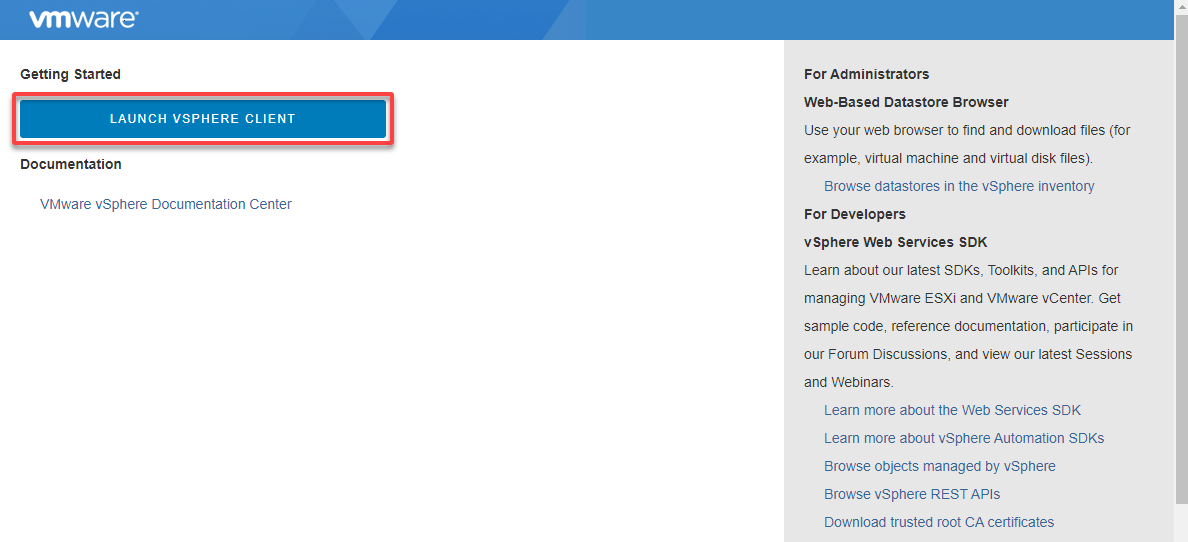
2. לאחר מכן, התחבר ל-vSphere Client עם שם המשתמש והסיסמה שלך.
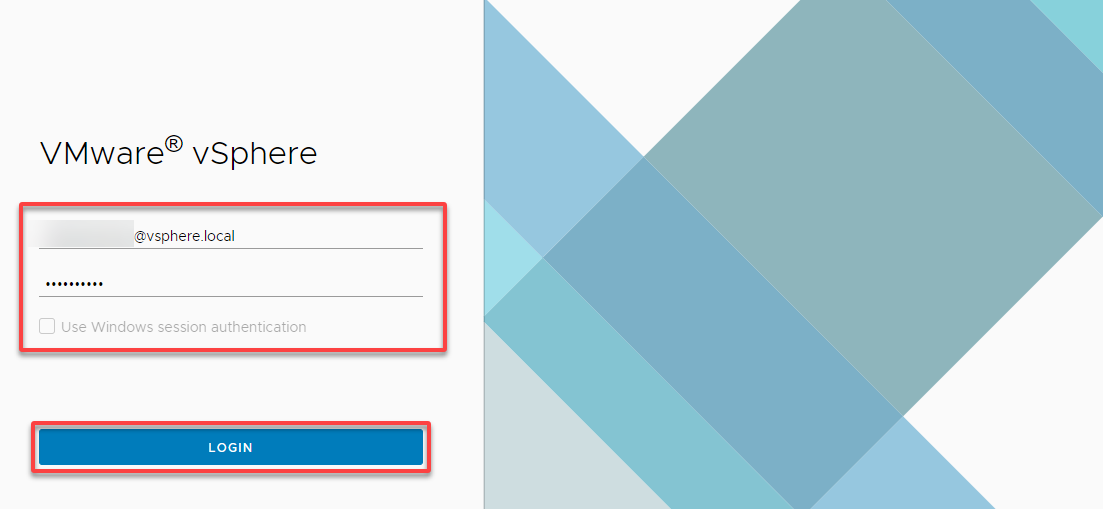
3. לאחר התחברות, התחל תצורת מכונה וירטואלית חדשה כך:
- נווט אל מלאי (בר השמאלי), והרחב את שרת ה-vCenter שלך.
- הרחב את מרכז הנתונים (DataCenter-001) או את האשכול שבו ברצונך ליצור את המכונה הווירטואלית שלך.
- לחץ על האשכול שלך בצורה ימנית, ובחר מכונת וירטואלית חדשה, שפותחת אשף שבו תגדיר את המכונה הווירטואלית החדשה שלך.
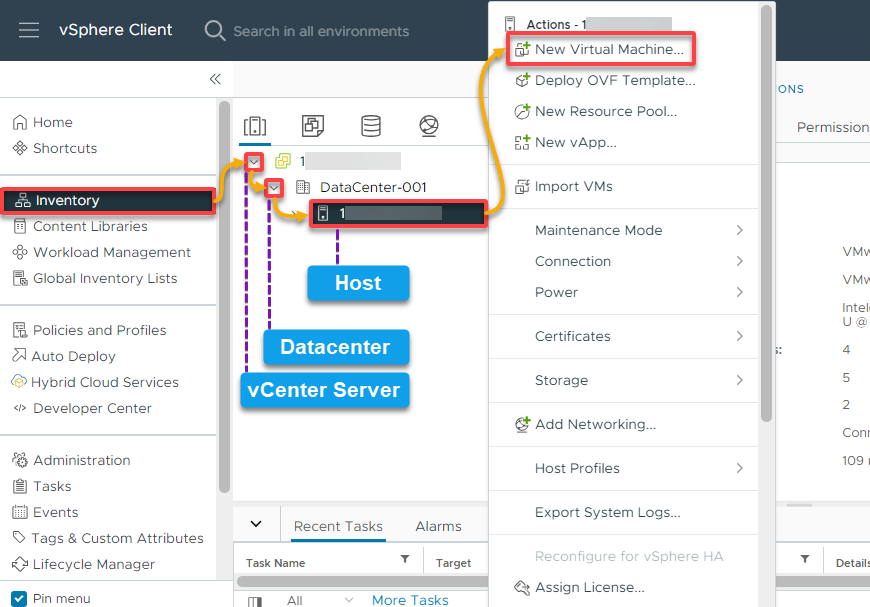
4. באשף מכונת וירטואלית חדשה, בחר באפשרות יצירת מכונת וירטואלית חדשה מאחר ואתה יוצר מכונה וירטואלית חדשה מתוך ריק, ולחץ על הבא.
? אופציונלית, באפשרותך לבחור לפרוס מכונה וירטואלית מתבנית במקום, שיצרה מכונה וירטואלית היא העתק של התבנית. עם האפשרות הזו, המכונה הווירטואלית החדשה תכיל את החומרה הווירטואלית, התוכנה המותקנת ותכונות אחרות שהוגדרו עבור התבנית.
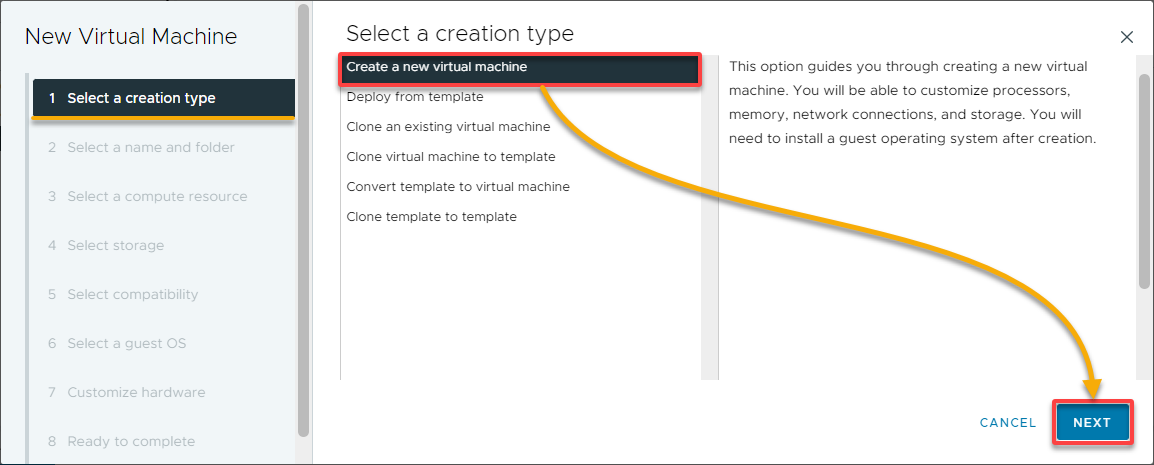
5. לאחר מכן, ציין שם מכונה וירטואלית מתאר (לדוגמה, VM-001) ומיקום למקום את המכונה הווירטואלית שלך (DataCenter-001).
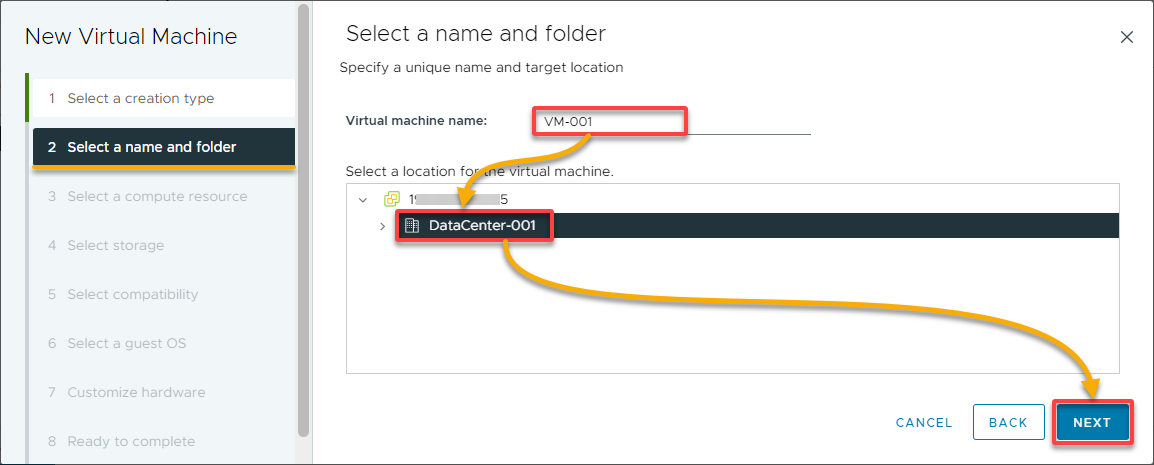
6. עבור משאבי החישוב, בחר מארח או אשכול עליו תרוץ המכונה הווירטואלית שלך.
ניתן להשאיר לשרת ה-vCenter לבחור באופציה ראויה או לציין באופן ידני את המארח או האשכול.
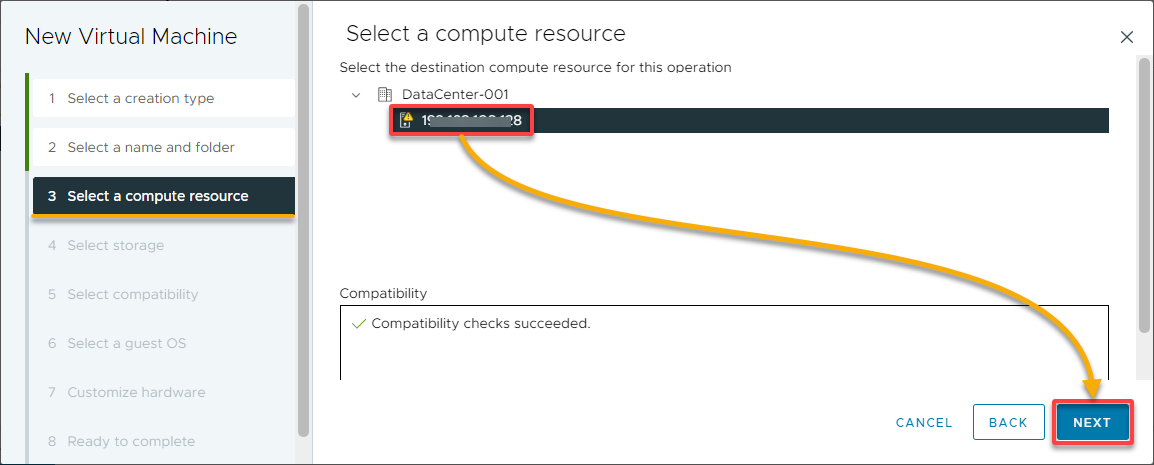
7. בעמוד בחר אחסון, בחר את סוג האחסון עבור המכונה הווירטואלית שלך ואת מאגר הנתונים ברשימה כדי לאחסן את קבצי המכונה הווירטואלית, ולחץ על הבא.
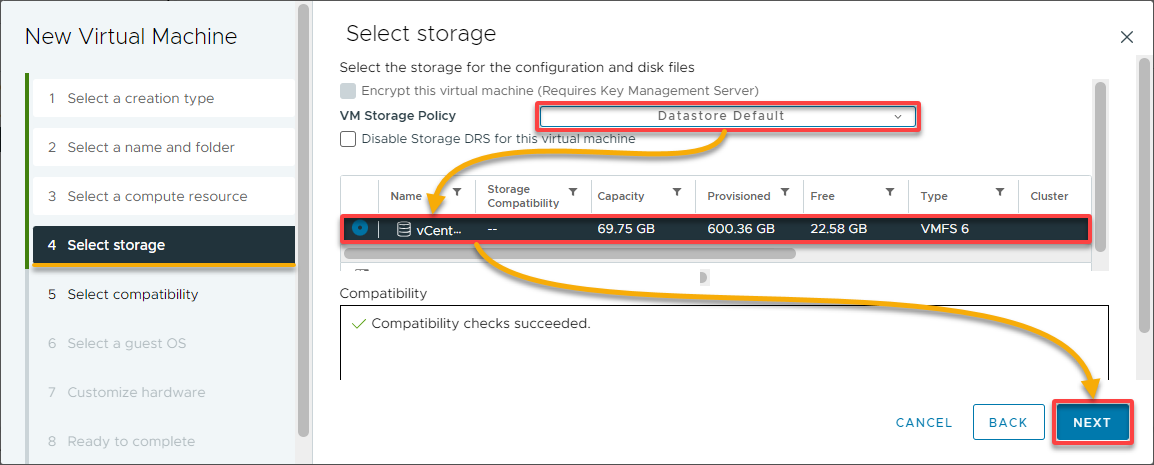
8. בחר את מערכת ההפעלה האורח (כלומר, Windows) וגרסה (כלומר, Microsoft Windows 7 (64-bit)) שבה תרצה להריץ את ה-VM שלך. בחירה זו תסייע באופטימיזציה של הגדרות ה-VM ואפשרויות ההתאמה לאורח.
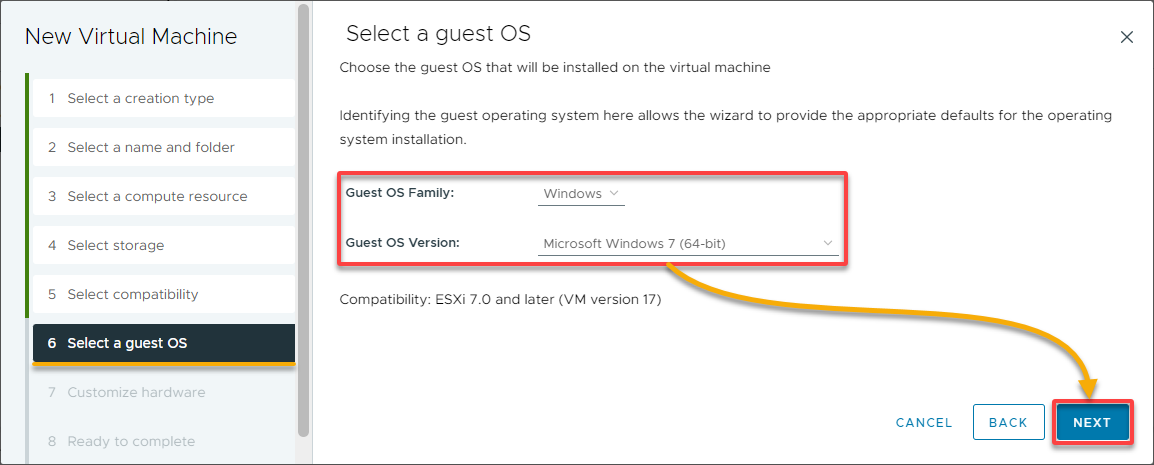
9. ציין את הגדרות החומרה הרצויות עבור ה-VM, הקצה משאבים על פי הדרישות שלך, והתאם הגדרות לפי הצורך, ולחץ הבא.
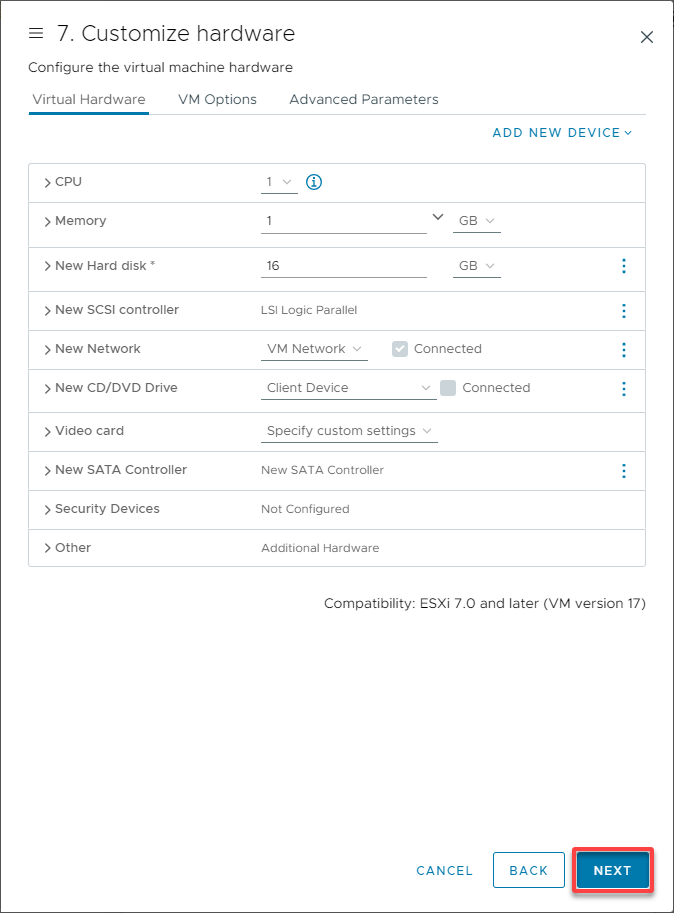
10. לבסוף, בדוק את סיכום התצורה, ולחץ סיים כדי ליצור את ה-VM החדש שלך.
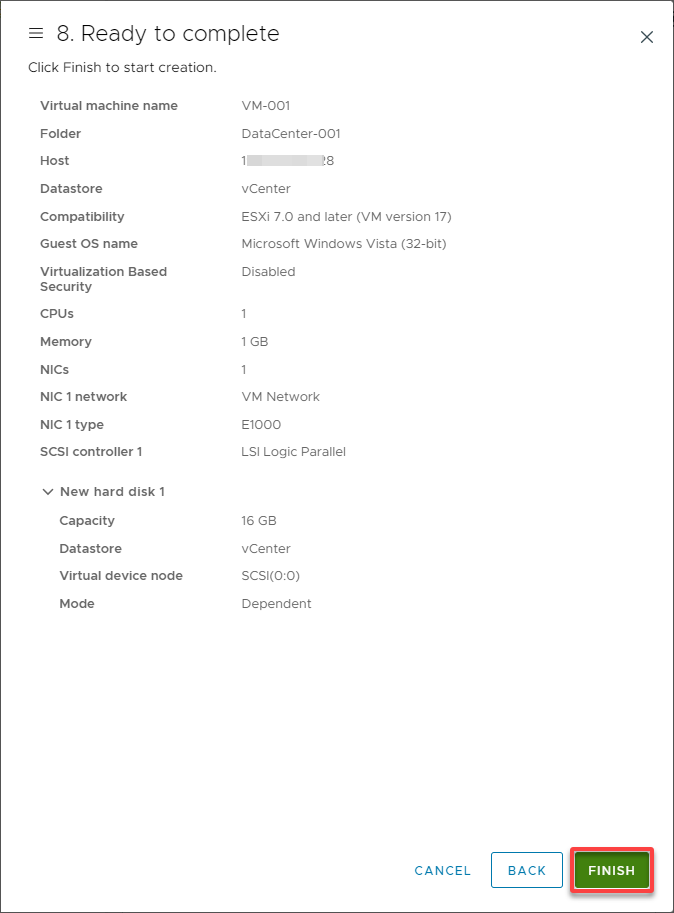
לאחר היצירה, ה-VM שלך מופיע ברשימה, כפי שמוצג למטה.

יצירת קבוצות משאבים כדי לקבץ VM ולהקצות משאבים
עם ה-VM שלך שנוצר, עליך לבדוק ניהול משאבים ועדיפות. ניהול משאבים משמעותו הקצאת מעבד, זכרון, אחסון ומשאבי רשת ל-VMs על פי דרישותיהם.
תיצור קבוצת משאבים, שבה תקבץ לוגית VMs ותקצה להן משאבים ביחד.
ליצירת קבוצת משאבים, עקוב אחר השלבים האלה:
1. בדף ה-Inventory של שרת vCenter, לחץ עם העכבר הימני על האשכול שלך או על המארח שבו אתה רוצה ליצור את קבוצת המשאבים ובחר קבוצת משאבים חדשה.
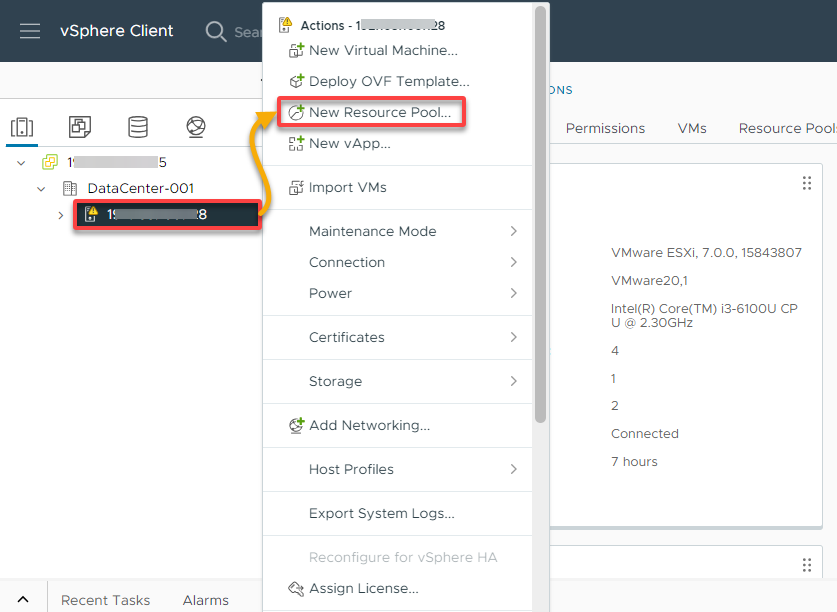
2. לאחר מכן, ספק שם תיאורי קבוצת משאבים, ולחץ אישור כדי לאשר.
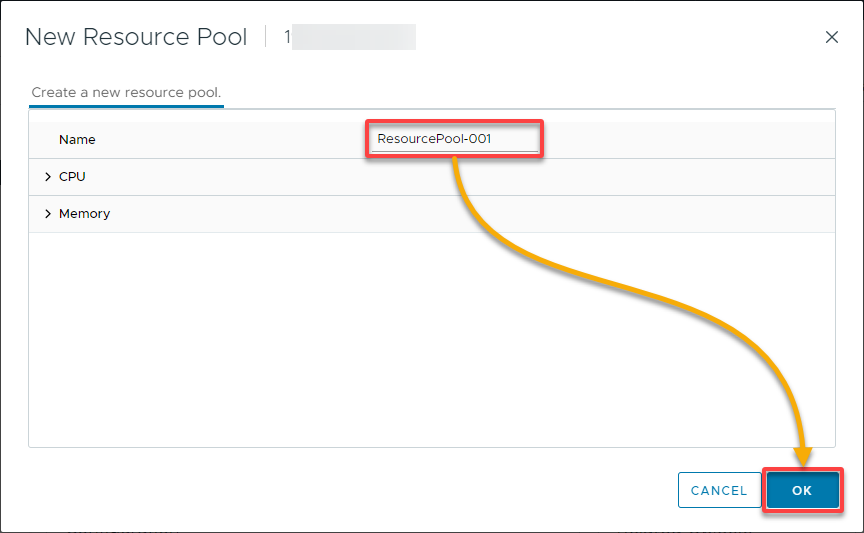
3. הגדר את הגדרות קבוצת המשאבים על פי דרישותיך, ולחץ אישור כדי ליצור את קבוצת המשאבים. ההגדרות הללו קובעות איך משאבים מתפצלים בין ה-VMs בתוך קבוצת המשאבים.
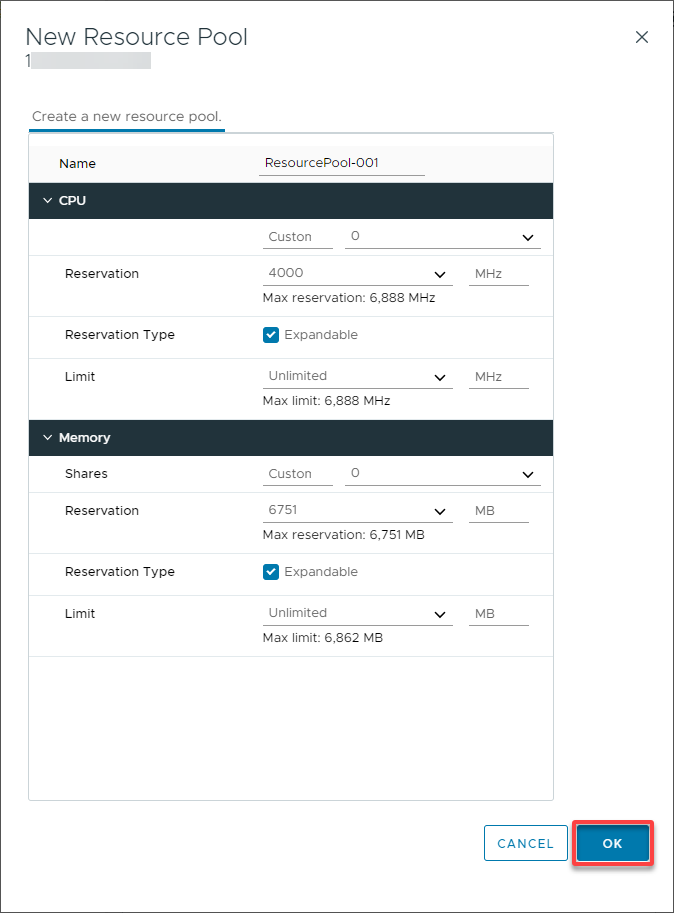
לאחר היצירה, מבנה המשאבים מופיע במצב ציוד בתוך הקלאסטר או המארח שנבחרים, כפי שמוצג להלן.
כאפשרות אופציונלית, ניתן ללחוץ על בחירת משאב הגידול ולבחור ערוך הגדרות משאב כדי להגדיר את הגדרותיו בצורה מורחבת.
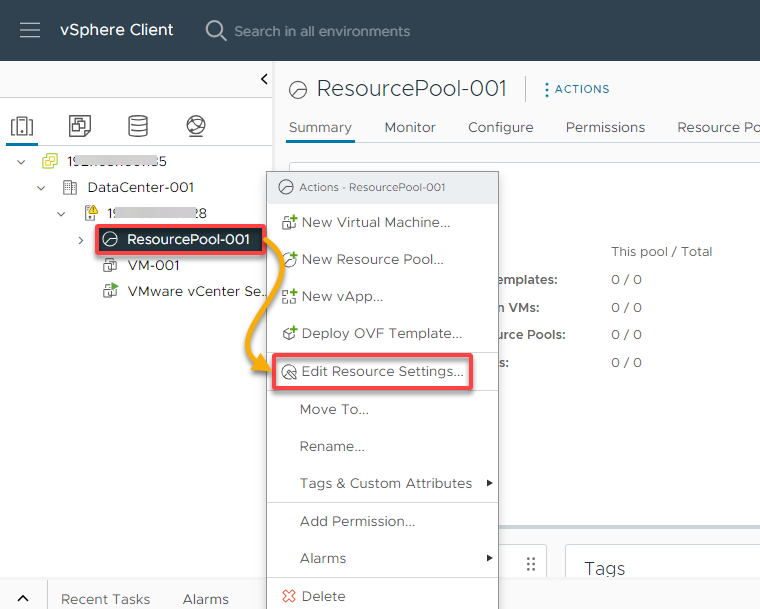
4. כעת, יש לגרור ולשחרר מכונות וירטואליות מתוך המצב ציוד ולהעבירן אל מבנה המשאבים בלקוח vSphere, כפי שמוצג להלן.
כפי שניתן לראות להלן, ניתן לנהל ולהקצות משאבים באופן יעיל בתוך סביבת השרת VMware vCenter על ידי יצירת מבני משאבים. בכך ניתן להבטיח הפועלה אופטימלית של יחידות המעבד והזיכרון בין המכונות הווירטואליות.
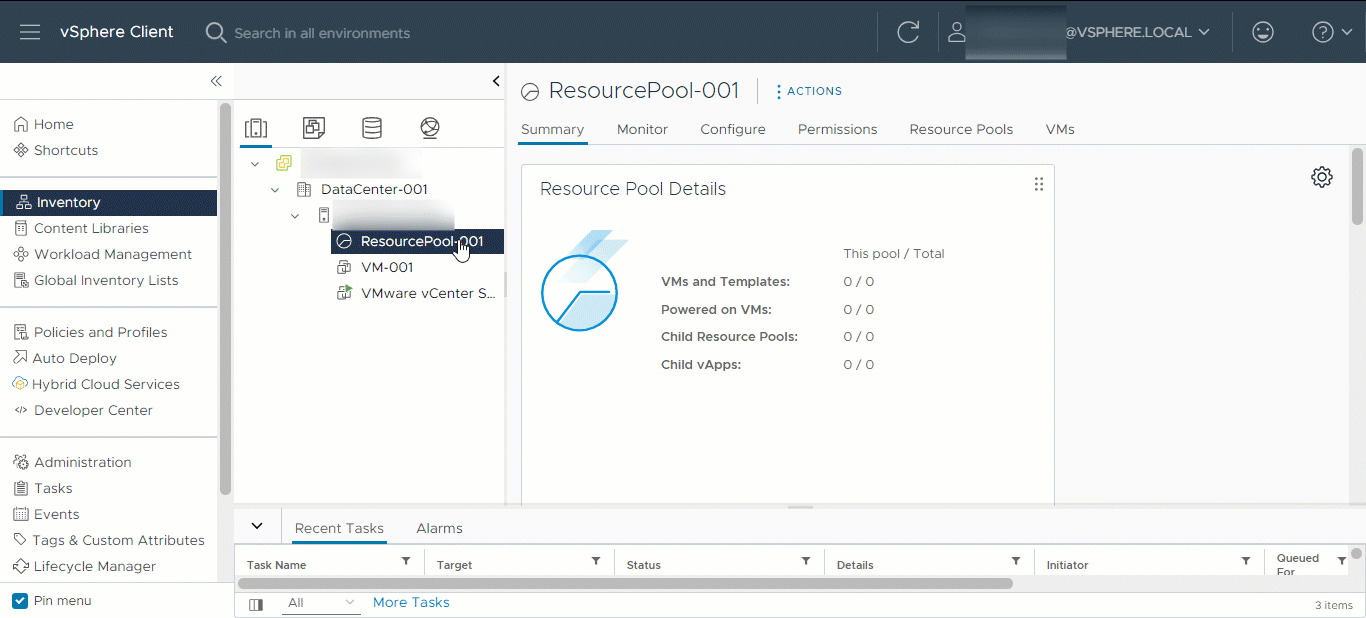
ניטור ביצועי המכונות הווירטואליות
יצירת מכונות וירטואליות ומבני משאבים אינם סופיים של ניהול המכונות הווירטואליות. ניטור ביצועי המכונות הווירטואליות הוא חיוני לשמירה על הביצועים הטובים ביותר של כל מכונה. קריסות פתאומיות של מכונות הווירטואליות אינן נשמעות כמו רעיון טוב, נכון לומר?
ניטור ביצועי המכונות הווירטואליות כולל בדיקת שימוש במעבד, צריכת זיכרון, I/O של דיסק ופעילות ברשת. תהליך זה מסייע בזיהוי ותיקון בעיות ביצועים.
? אופטימיזצית הביצועים כוללת שימוש בתכונות כמו מתזמן משאבים מבוזר (DRS). התכונה הזו מאזנת באופן אוטומטי את העומסים של מכונות הווירטואליות בארבע עליונות ומגבירה את השימוש במשאבים.
כדי לנטור את ביצועי המכונות הווירטואליות, ניתן להשתמש בכלים ותכונות שונות הזמינים בשרת vCenter:
1. יש לבחור את המכונה הווירטואלית הרצויה (מכונה-001) במבנה המשאבים הרצוי (משאב-001) כדי לצפות בביצועים שלה.
בתמונה מצורפות תרשימי ביצועים בזמן אמת שונים שמציגים שימוש במעבד, צריכת זיכרון, רשת ואחסון.
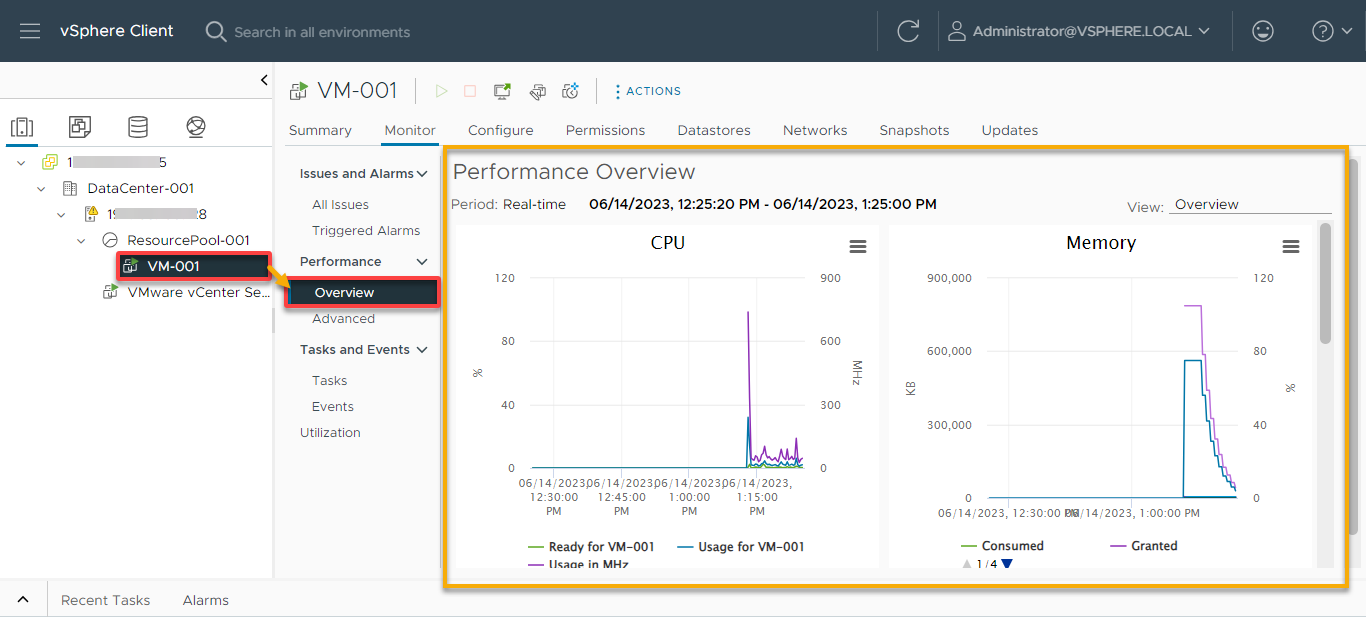
2. לאחר מכן, נווט אל מתקדם, ולחץ על אפשרויות תרשים כדי להתאים אישית את תרשימי הביצועים ולנתח מדדי ביצועים ספציפיים נוספים.
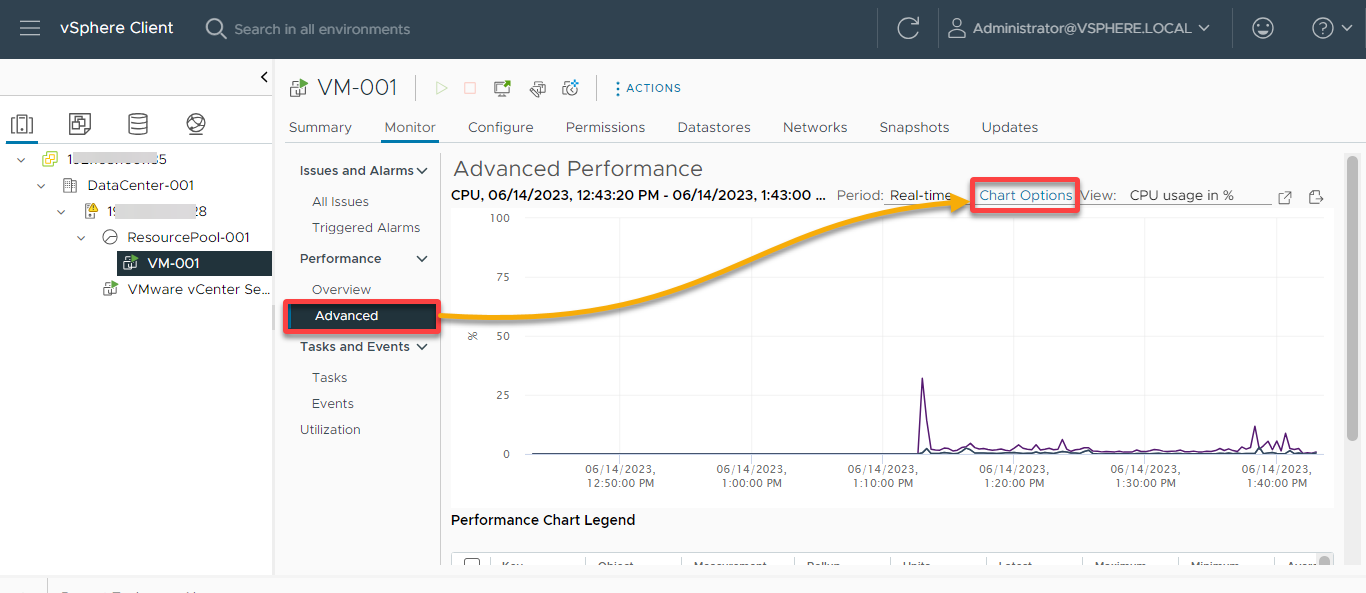
3. כעת, בחר את המדדים הרצויים, טווח הזמן והמרווח בתיבת הדו-שיח אפשרויות תרשים ולחץ על אישור כדי לשמור את השינויים.
לדוגמה, ניתן למקם את המסך על זיכרון של פעיל ו- כתיבה פעילה במוניטורים בזמן אמת במכונה הווירטואלית שלך (VM-001) וקבע את סוג התרשים כ- גרף מוערג.
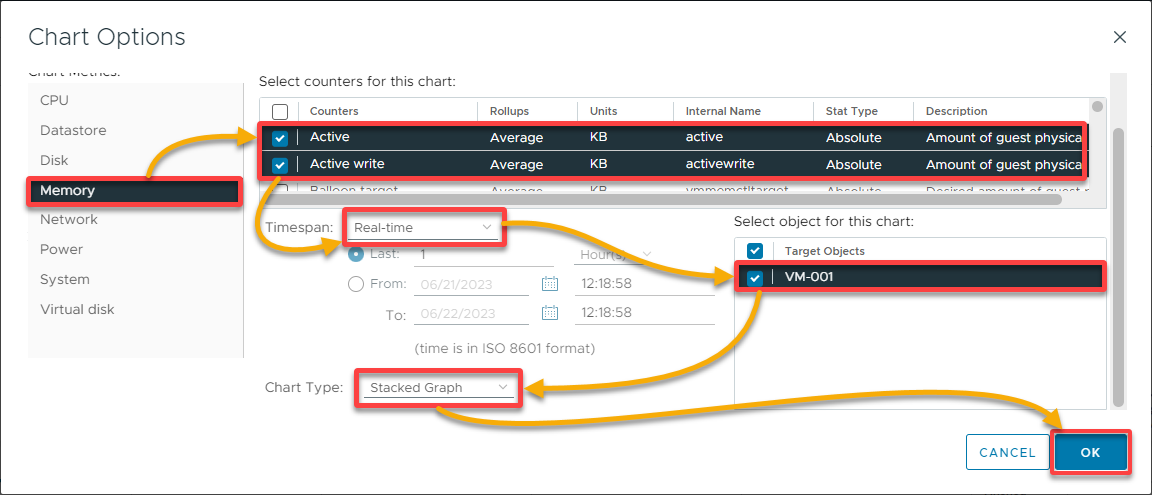
לאחר ששמרת את שינויי אפשרויות התרשים, תוכל לנטור את שימוש הזיכרון במכונה הווירטואלית שלך באמצעות גרף מוערג. ניתן לחזור על אותם השלבים (שניים עד שלושה) עבור משאבים שונים באמצעות מדדים שונים.

? שרת VMware vCenter מספק מגוון רחב של יכולות מעקב אחר ביצועים, והשלבים לעיל מספקים סקירה בסיסית של התהליך. תלוי בדרישות המסוימות שלך, עשוי להיות צורך בחקירה של כלים או תכונות נוספות בתוך אקוסיסטמת שרת ה-vCenter.
קביעת אזהרות כדי לזהות בעיות פוטנציאליות
צפייה כללית בביצועים של מכונה וירטואלית אינה הדרך היחידה לנטור קרוב של משאבים. קביעת אזהרות עוזרת במעקב והתרעה פרואקטיבית. אזהרות מאפשרות למנהלים לזהות ולהגיב לבעיות או אירועים פוטנציאליים בסביבת הווירטואלית.
בנוסף, ההתראות מספקות דרך לאוטומציה של המעקב והבטיחות שפעולות נלקחות בזמן כאשר תנאים ספציפיים מתקיימים. חלק מהפעולות האוטומטיות הללו כוללות, אך אינן מוגבלות לשליחת הודעות אימייל, הפעלת סקריפטים או כיבוי של מכונות וירטואליות.
כדי להגדיר התראה עבור מכונה וירטואלית ב-VMware vCenter Server:
1. לחץ ימינית על שם המכונה הווירטואלית שלך, העבר אל התראות, ובחר הגדרת התראה חדשה, שמתקשרת חלון בו תוכל להגדיר את ההתראה (שלב שני).
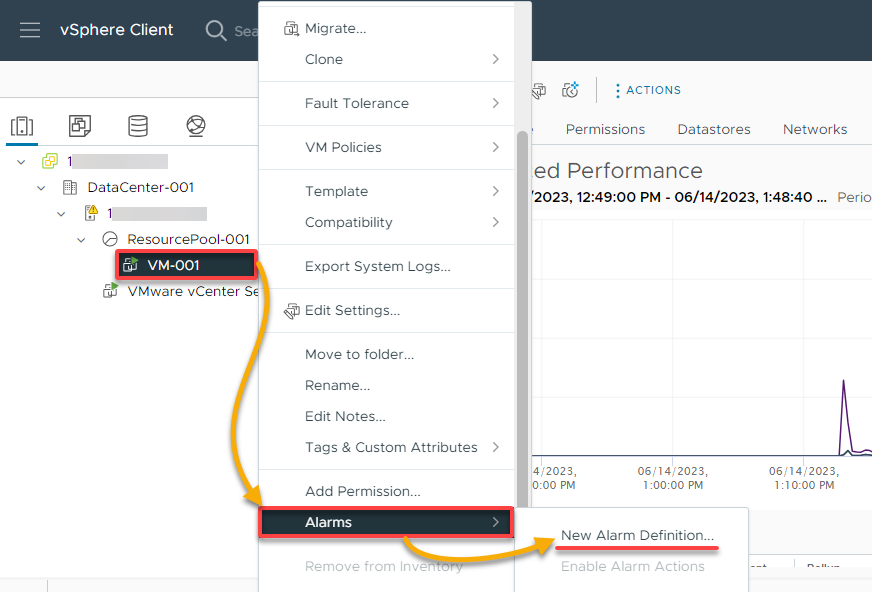
2. לאחר מכן, הגדר את שם ויעדים של ההתראה כך:
- שם ההתראה – ספק שם התראה מתאר.
- תיאור – הזן תיאור, שהוא אופציונלי אך עוזר להבחין בין ההתראות.
- סוג היעד – בחר את אובייקט המלאי שההתראה הזו מגישה, במקרה זה, מכונת וירטואלית.
לאחר הגדרתם, לחץ הבא כדי להמשיך.
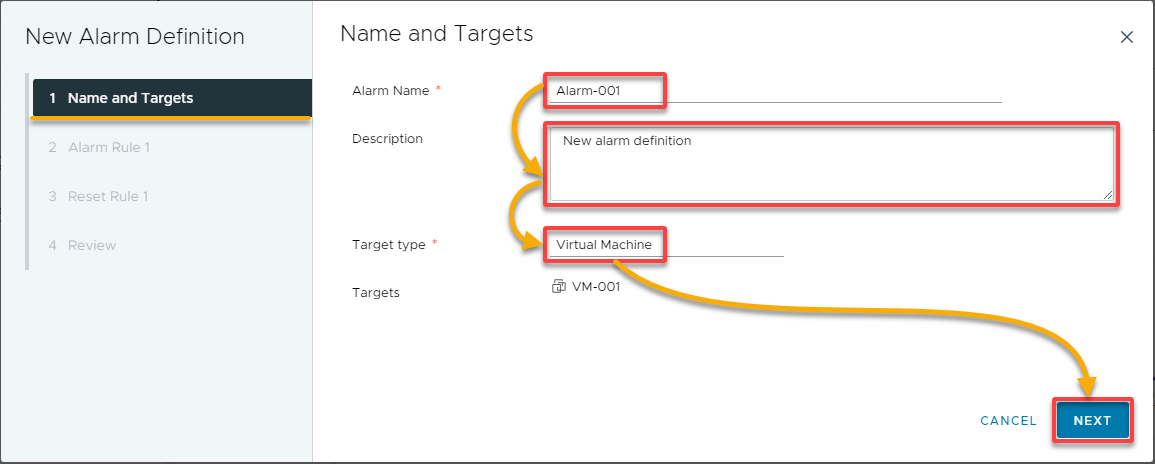
3. בחר והגדר את האירועים, המצבים, או התנאים שמפעילים את ההתראה עבור כלל ההתראה, ולחץ על הבא.
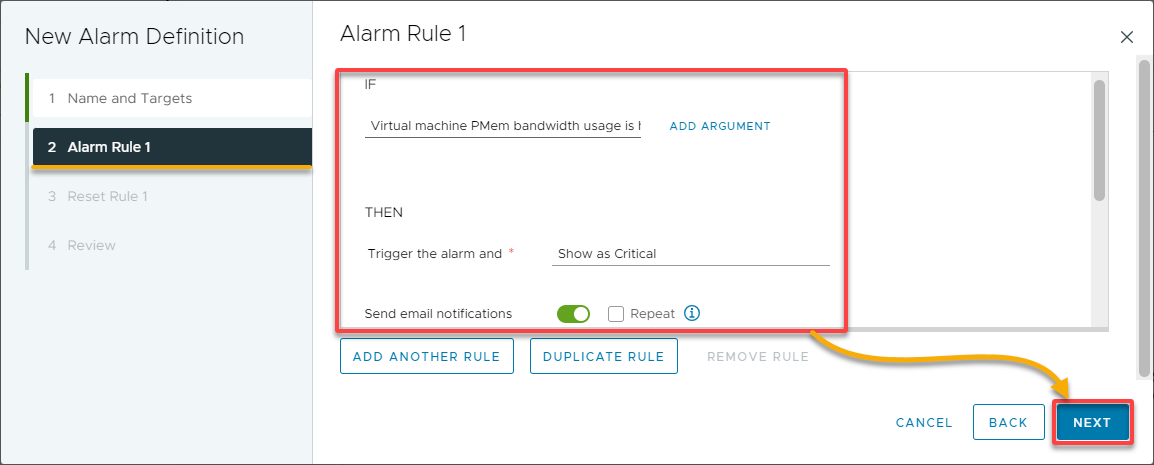
4. באופן דומה, בחר והגדר את האירועים, המצבים, או התנאים שמפעילים את ההתראה עבור כלל האיפוס, ולחץ על הבא.
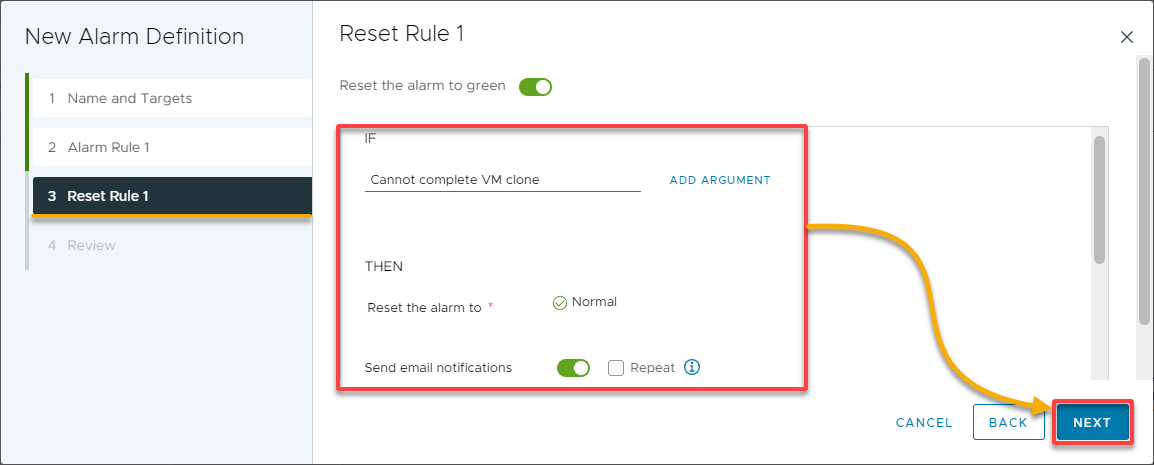
5. לבסוף, בדוק את ההגדרות שנבחרו, הפעל את מפסק אפשר התראה זו כדי לאפשר את התראה זו, ולחץ צור כדי להוסיף את ההתראה החדשה.

ניהול צילומי מסך של מכונות וירטואליות ב-VMware vCenter Server
כאשר מעקב אחר ביצועים אינו מספק הגנה מספקת למכונות הווירטואליות שלך מפעולות כשל, צילום (Snapshot) יכול לשמש כמנע כשל. צילומים שומרים על כל המצב של זיכרון ה-VM והגדרות ההפעלה שלה כאשר אתה יוצר את הצילום.
שרת VMware vCenter מאפשר לך לנהל את צילומי ה-VM שלך, כמו יצירתם, שחזורם ומחיקתם. קרא הלאה כדי לראות איך לנהל את צילומי ה-VM, התחלת יצירת צילומים.
יצירת צילומי VM
למטרת הגנה מהירה על נתונים ב-VM שלך, צילום לא מספק בדיוק גיבוי ל-VM אך הוא אחד מכלי ההגנה על הנתונים הפופולריים ביותר.
כדי ליצור צילומים ב-VMware vCenter Server:
נווט לתיק המארח של VMware Inventory, לחץ ימינה על ה-VM שלך, הבריח על Snapshots, ובחר צולם תמונה.
? שים לב שאתה יכול ליצור צילום כאשר ה-VM פועלת, כבויה או במצב השהייה. אך כדי ליצור צילום של VM במצב השהייה, המתן עד שהפעולה של השהייה תסתיים לפני שתמשיך.
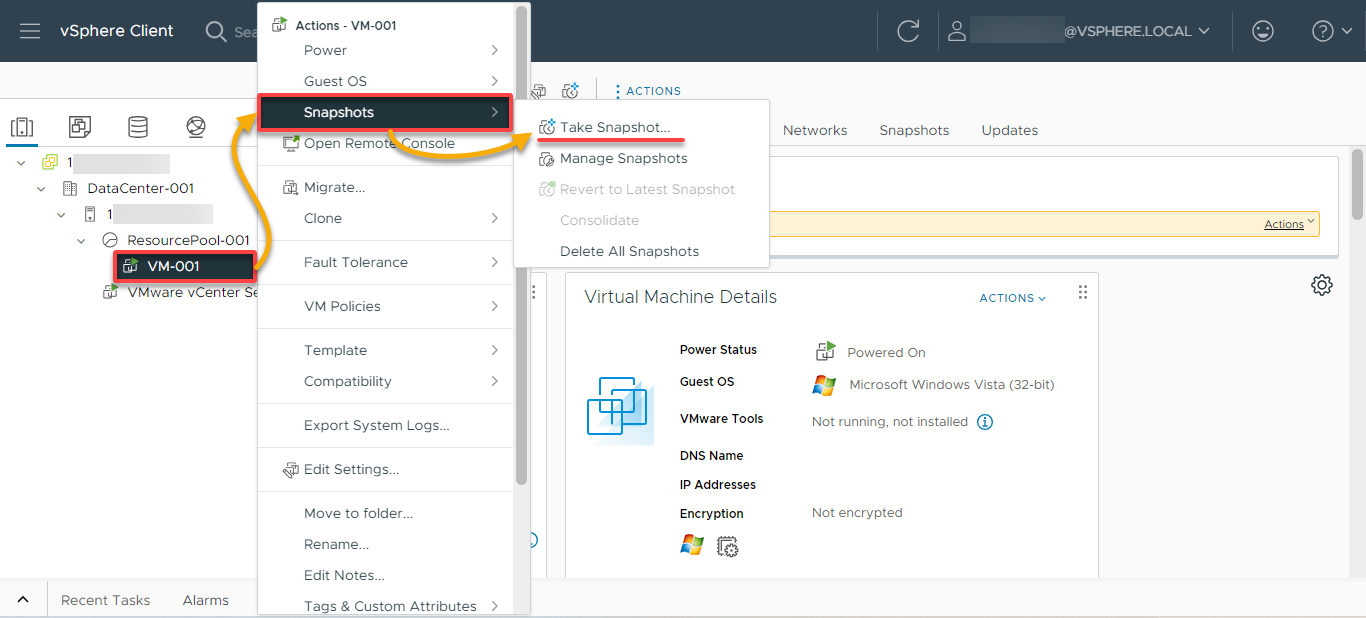
כעת, הגדר את הצילום כדלקמן:
- שם – ספק שם תיאורטי ותיאורי לצילום. כלולה הצגת התאריך והשעה שבהם נעשה הצילום היא מומלצת מאוד.
- תיאור – הקלד תיאור לצילום. שדה זה אופציונלי אך יכול לעזור לספק מידע נוסף אודות הצילום שלך.
- סמן את התיבה כלול את זכרון המכונה הווירטואלית כדי ללכוד את זכרון המכונה הווירטואלית.
? באופציה נוספת, סמן את התיבה קפוא את מערכת הקבצים של האורח (דורש כלי VM) כדי להשהות תהליכים שרצים במערכת ההפעלה של האורח. כתוצאה, תוכן מערכת הקבצים נמצא במצב ידוע ועקבי כאשר אתה יוצר צילום.
לאחר הגדרה, לחץ על יצירה כדי ליצור צילום.
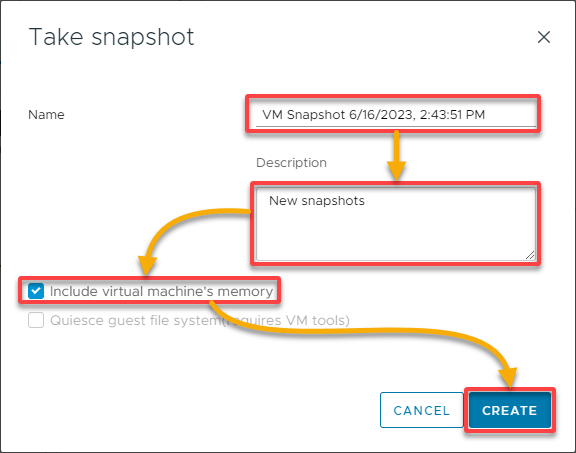
שחזור מכונות וירטואליות לצילומים האחרונים
כאשר המכונה הווירטואלית שלך נתקעת ואין לך אפשרות אחרת, שחזור לצילומים האחרונים שלה הוא האפשרות הטובה ביותר שלך. בעת שחזור צילום, אתה מחזיר את זכרון המכונה הווירטואלית, ההגדרות ומצב דיסקי ה-VM למצבם שהיו בו כאשר צילמת את המכונה.
כדי לשחזר לצילום, עקוב אחר השלבים הבאים:
ב- VMware Host Client Inventory, לחץ על ה-VM שלך ברשימה, בחר צילומים, ובחר שחזור לצילום האחרון.
? שים לב שכאשר אתה משחזר מכונה וירטואלית לצילום קודם, מצב הנוכחי של ה-VM יאבד אלא אם תשמור אותו בצילום.
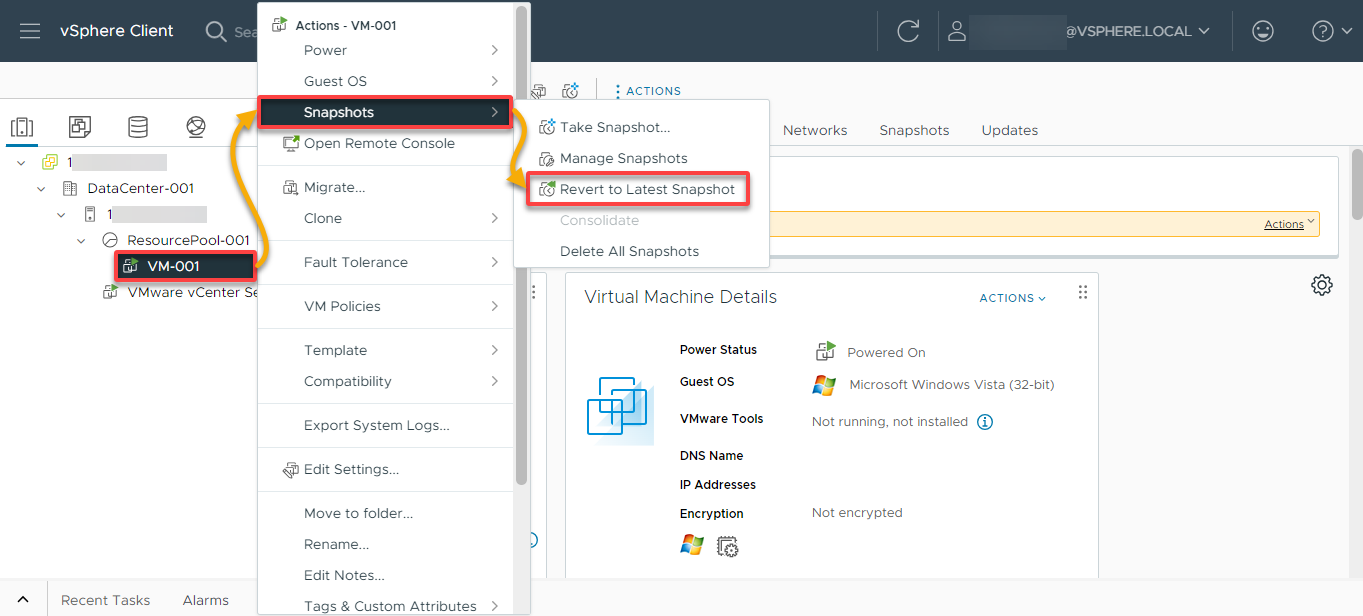
כאשר מתבקש, לחץ על שחזור כדי לאשר את השחזור לצילום האחרון של ה-VM.
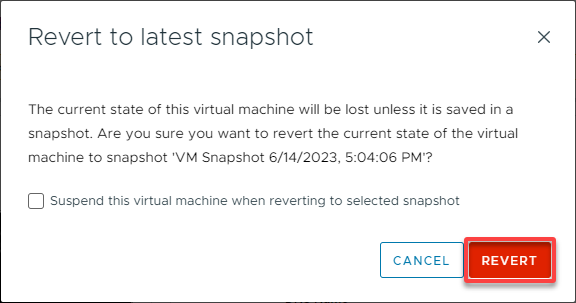
מחיקת צילומי VM
קבצי הצילום מאוחדים ומוכתבים לדיסק הצילום האב הורה וממוזגים עם דיסק הבסיס של ה-VM. כתוצאה, שמירה על מספר גדול מדי של צילומים מביאה רק לעודדלעודה, ומחיקת חלק מהם היא רק פעולה מעשית.
אל תדאג, למעשה. מחיקת הצילומים הרגעיים אינה משנה את המכונה הווירטואלית או את הצילומים האחרים, אלא מקושרת את השינויים בין הצילומים למצבי הדיסק הקודמים.
כדי למחוק צילומי VM:
1. ב-VMware Host Client Inventory, לחץ ימינה על ה-VM שלך, בחר Snapshots, ובחר Manage Snapshots.
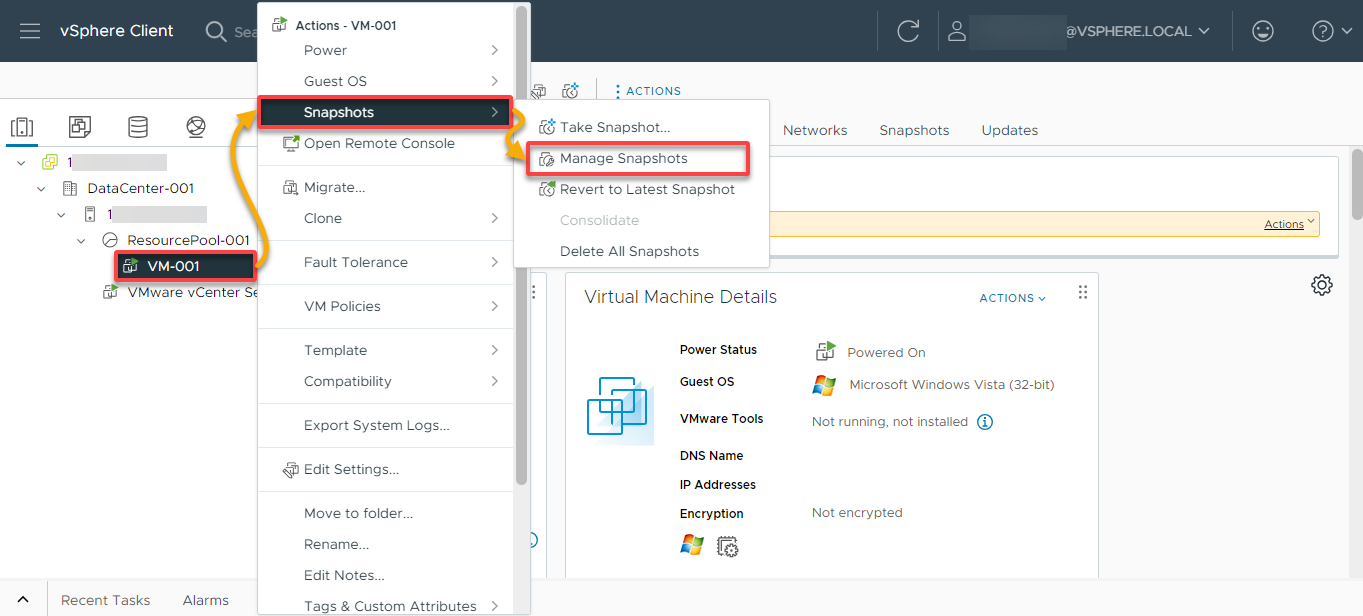
2. לאחר מכן, לחץ על הצילום המטרה שלך, ולחץ על DELETE כדי להסיר את הצילום.
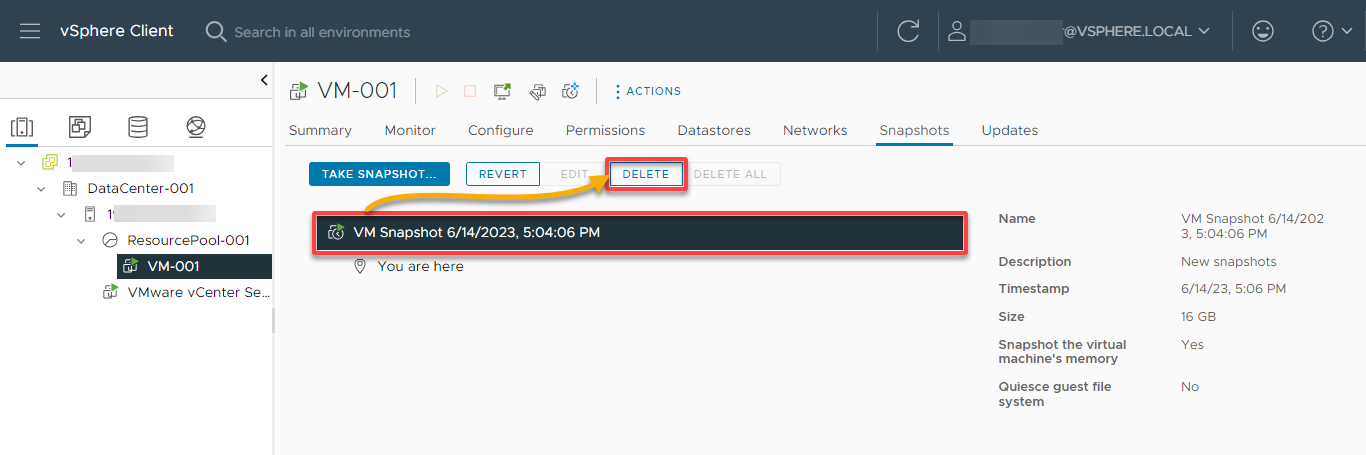
3. כאשר מתבקש, לחץ על Delete לאישור מחיקת הצילום.
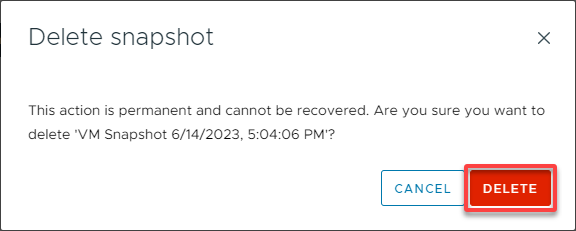
? כאשר אתה מוחק צילום, הנתונים נכתבים מן הדיסק הדלתא שמכיל מידע אודות הצילום שנמחק לדיסק ההורה. וכאשר אתה מוחק את הצילום ההורה הבסיסי, כל השינויים מתמזגים עם הדיסק הבסיסי של ה-VM.
הגדרת רשתות VM
חלק משמירה על ה-VMs שלך בריאותיות הוא להקים תקשורת מאובטחת ויציבה בין VMs ורכיבים אחרים. שרת VMware vCenter מאפשר הגדרה וניהול של קישוריות רשת בתוך סבירת VMware vSphere.
חלק מהנושאים המרכזיים של קישוריות שרת vCenter כוללים:
| Key Aspect | Details |
|---|---|
| Virtual Switches (vSwitches) | vSwitches provide network connectivity within the VMware environment. They can be created at the host level or as distributed switches that span multiple hosts. |
| Port Groups | Logically group the network ports within a vSwitch. Each port group defines network settings, such as VLAN IDs, security policies, and traffic shaping parameters. VMs are connected to specific port groups to access network connectivity. |
| Network Adapters | Represent the virtual network interfaces of VMs. The adapters are attached to specific port groups or vSwitches to enable network connectivity. Each VM can have one or more network adapters with different settings or connected to other networks. |
כדי ליצור vSwitch ב-VMware vCenter Server:
1. ב-Client של vSphere, בחר במארח שלך, נווט ללשונית Configure, הרחב Networking, בחר Virtual switches, ולחץ על ADD NETWORKING. מדריך נפתח בו תוכל להוסיף הגדרת רשת (שלב שני).
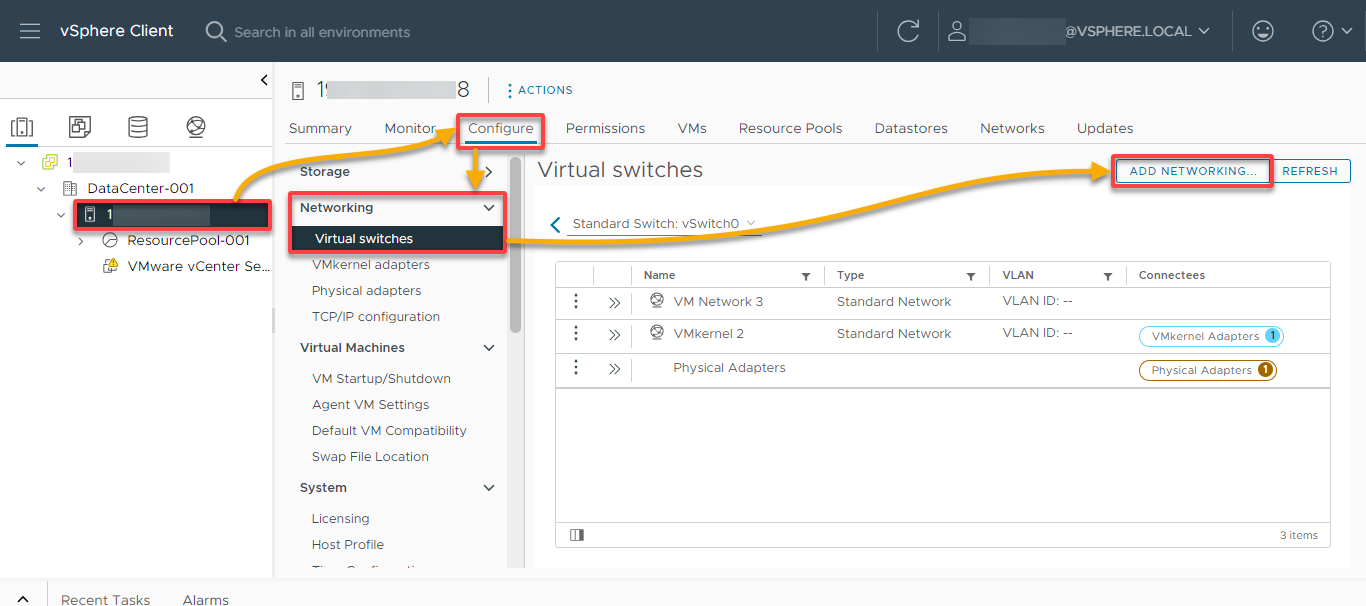
2. לאחר מכן, בחר סוג חיבור לסטנדרט החדש, ולחץ NEXT.
אך לדוגמה זו, בחר באפשרות מתאם רשת פיזי כדי להוסיף מתאמי רשת פיזיים למתג סטנדרטי קיים או חדש.
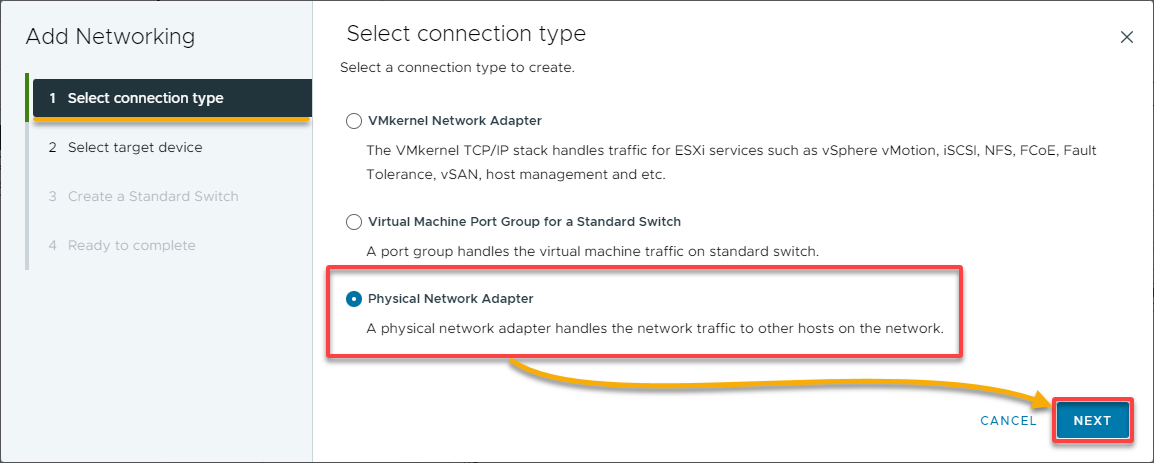
3. עבור התקן היעד, בחר ב מתג סטנדרטי חדש ולחץ על הבא.
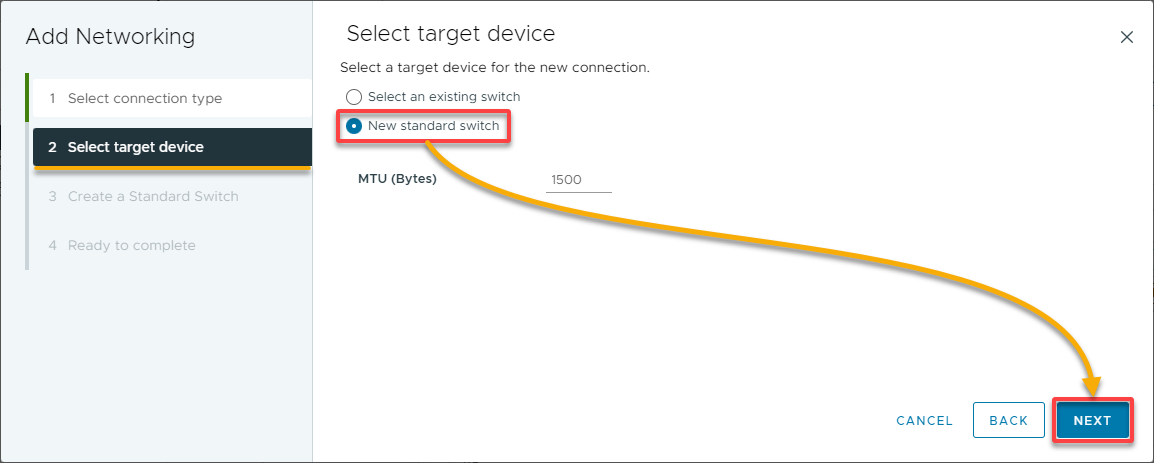
4. עכשיו, הוסף מתאמי רשת פיזיים למתג סטנדרטי חדש עם המשימה הבאה:
- בחר מתאם רשת פיזי אחד או יותר מהרשימה. הגדר לפחות שני מתאמי רשת פיזיים ברשימת המתאמים הפעילים לקבלת מהירות גבוהה יותר וכדי לספק פיגור.
- (אופציונלי) השתמש בחצים העלה ו הורדה מעל רשימת המתאמים שאינם מוגבלים כדי לשנות את המיקום של המתאם.
פעם שהוספו, לחץ על הבא כדי להמשיך.
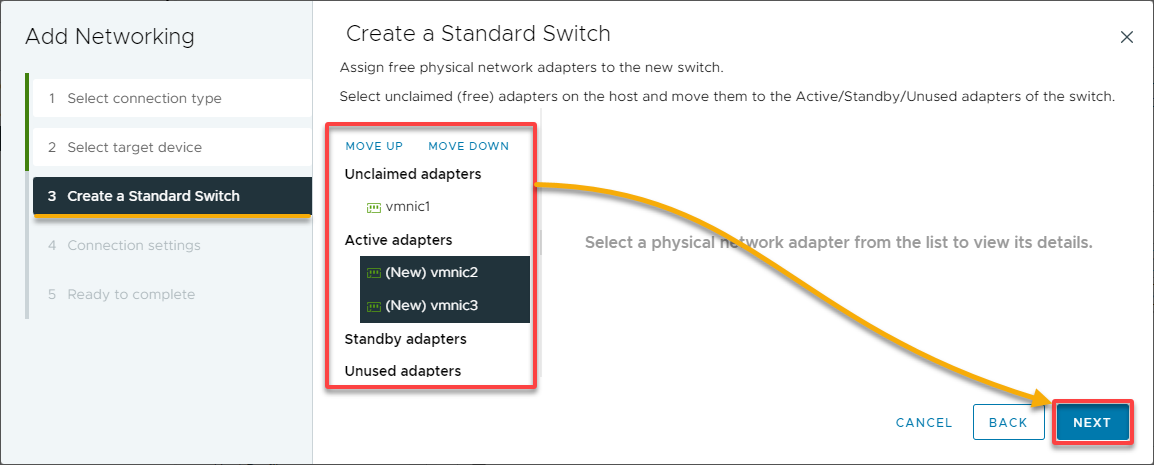
5. ספק תווית רשת תיאורית או קבל את התווית שנוצרה, הגדר את ID של VLAN (אופציונלי) כדי להגדיר את טיפול VLAN בקבוצת הפורטים, ולחץ על הבא.

6. בדוק את התצורה שנבחרה ולחץ על סיום כדי להוסיף את התצורת הרשת.
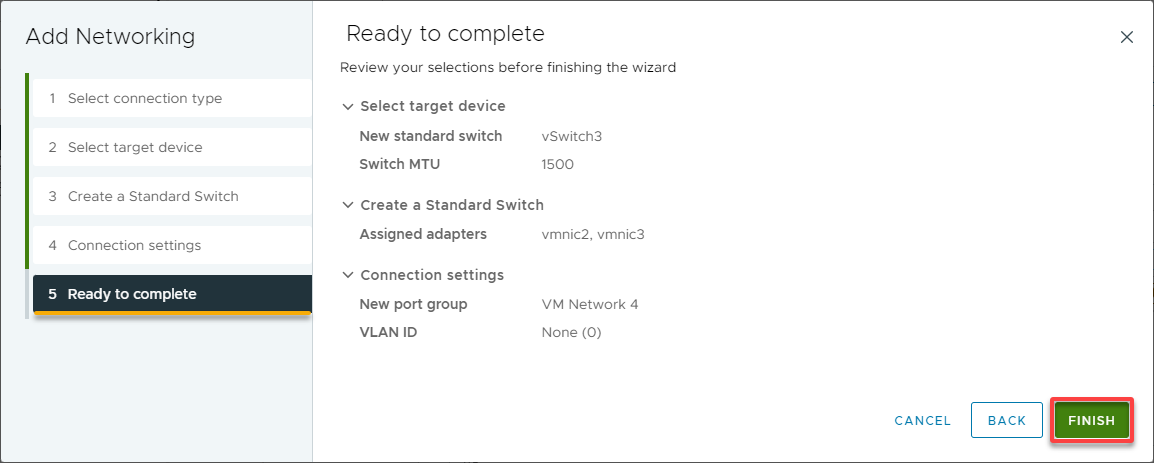
הקצאת מתאמי רשת ל-VMs
עכשיו שיש לך בהצלחה יצרת את מתאם הרשת הווירטואלי, זמן להגדיר ולצרוב ממשקי רשת ווירטואליים ל-VM שלך בתוך הסביבה הווירטואלית. עשיו כך מאפשר לו להקים חיבורי רשת, לתקשר ולהשתמש בשירותי רשת.
לאחר שהקצינו את מתאם הרשת, עשויים להיות צורך להגדיר את הגדרות הרשת בתוך מערכת ההפעלה האורח של ה-VM כדי לוודא נכונות ותפעול רשת תקינים.
להקצות מתאם רשת למכונה וירטואלית ב-VMware vCenter Server:
1. בשרת vCenter, לחץ ימנית על ה-VM להקצאת מתאם רשת ובחר ערוך הגדרות. חלון ייפתח שבו תוכל לערוך את הגדרות הרשת של ה-VM שנבחרה (שלב שני).
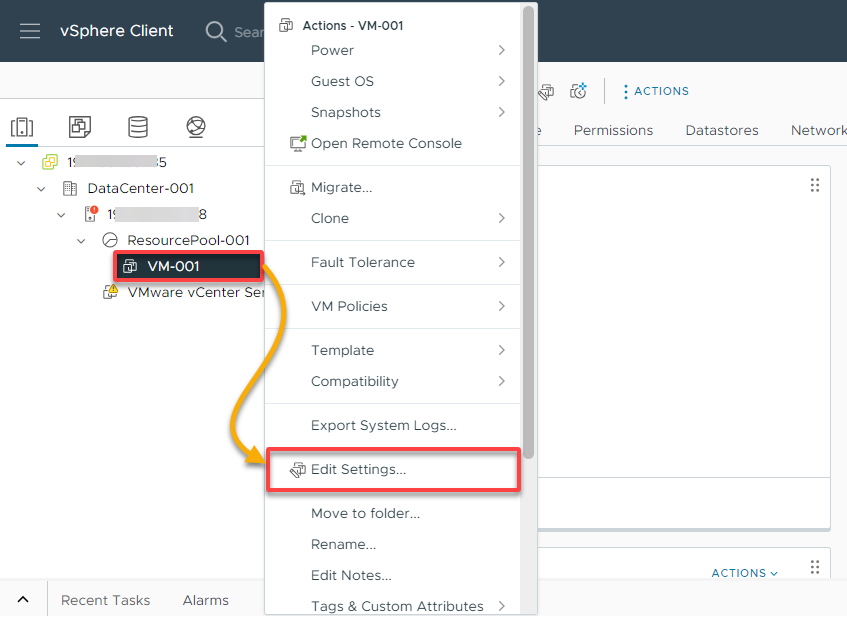
2. לאחר מכן, לחץ על הוסף מכשיר חדש תחת לשונית חומרה וירטואלית ובחר מתאם רשת מתפריט הנפתח כדי להתחיל בהוספת מתאם רשת חדש.
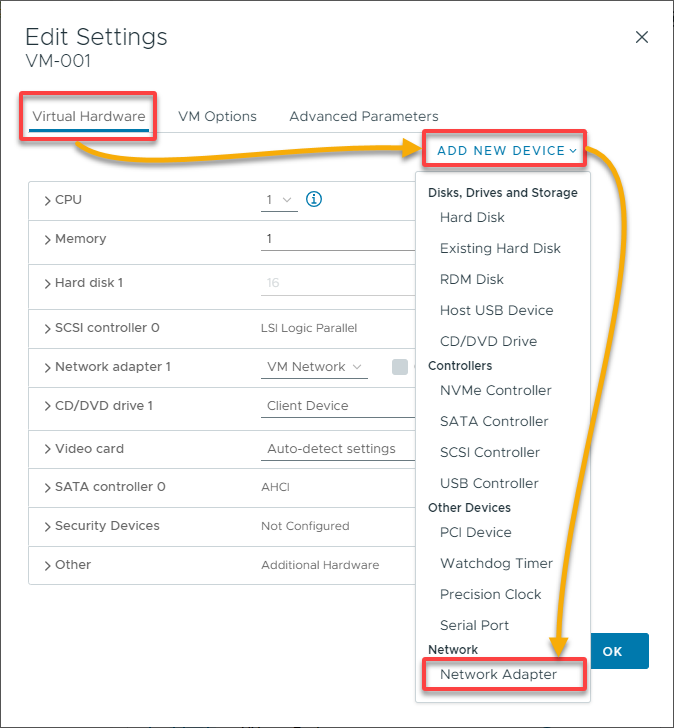
3. לחץ על הרשימה הנפתחת ליד מתאם רשת 1, ובחר עיון כדי למצוא את מתאם הרשת הרצוי (שלב רביעי).
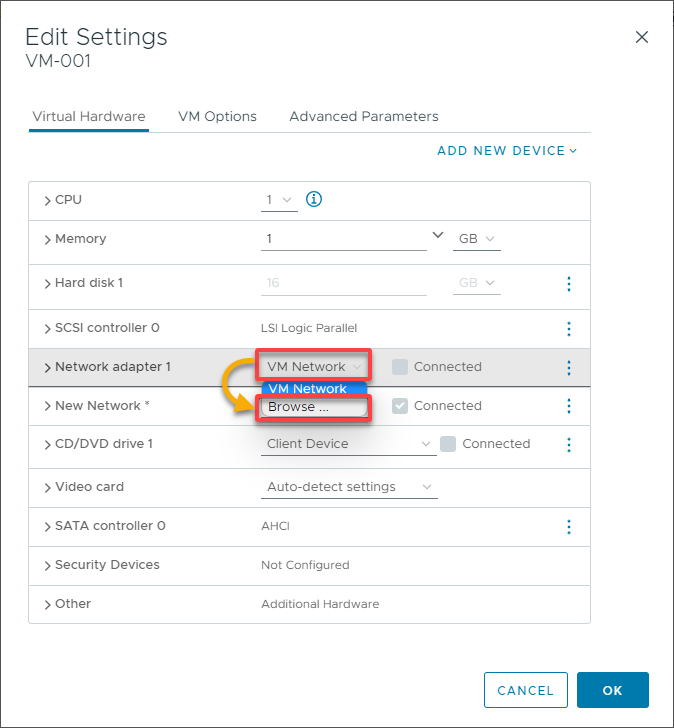
4. כעת, בחר במתאם הרשת הרצוי ולחץ על אישור.
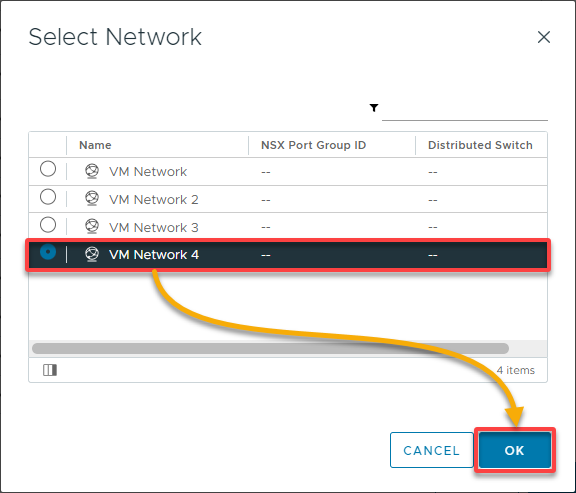
5. לבסוף, לחץ על אישור כדי לשמור את השינויים ולצאת מהגדרות ה-VM.
באופן אופציונלי, תוכל לשנות את מתאם הרשת כדלקמן:
- סטטוס – הסמן בתיבה כדי להתחבר אוטומטית למתאם הרשת בעת הפעלת ה-VM.
- סוג המתאם – בחר את סוג מתאם הרשת מתוך תיק של סוגים.
- כתובת MAC – בחר כיצד להקצות את כתובת ה-MAC (לדוגמה, אוטומטית) מתוך תיק של אפשרויות.
לאחר הקצאת המתאם הרשת, ה-VM שלך תקבל חיבור רשת בהתאם להגדרות הרשת או קבוצת הפורטים שנבחרו. אם נדרש, תוכל לחזור על השלבים אלה כדי להוסיף מתאמי רשת נוספים ל-VM שלך.

סיכום
במהלך המדריך הזה, למדת כיצד ניתן להשתמש בתכונות שמספק VMware vCenter Server כדי לנהל את התשתיות הווירטואליות שלך. על ידי ניהול יעיל של ה-VMs שלך, תוכל למקסם את ביצועי התשתית הווירטואלית שלך, להבטיח את הגנת הנתונים והזמינות שלהם, ולפשט את הפעולות היומיומיות.
כעת, למה לא לחקור תכונות אחרות ש-VMware מציעה, כמו פתרונות הענן של VMware? השתמש בהזדמנות להפעיל אפליקציות עסקיות בגודל תפעולי ללא שינויים מורכבים בקוד או בהגדרה!













